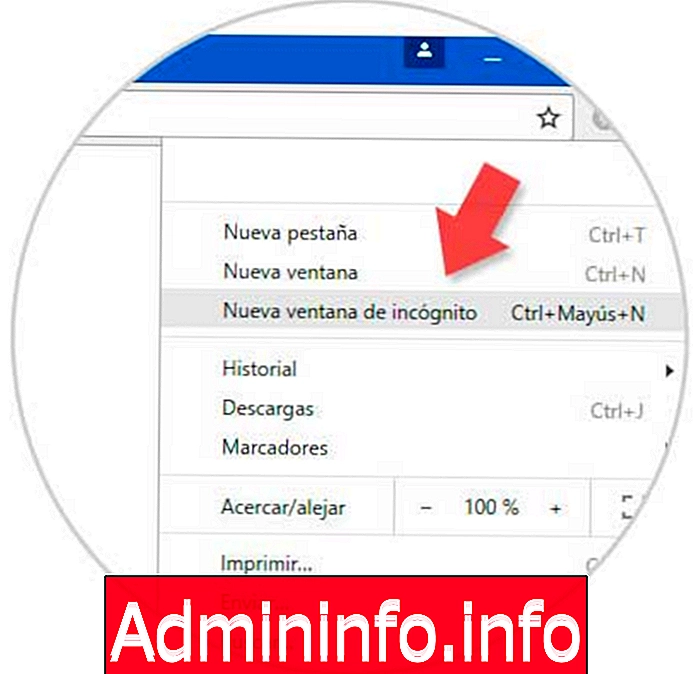
Каждый раз, когда веб-страница загружается в браузер, введенные нами данные сохраняются на вашем жестком диске. Все эти файлы могут использоваться для различных целей, таких как знание истории страниц, которые мы посетили, или загрузок, которые мы сделали.
Возможно, вы не захотите вести учет посещаемых вами веб-сайтов и контента, который вы загружаете при навигации в Google Chrome. Чтобы не вести учет истории просмотров, вы должны активировать режим инкогнито.
Как работает режим инкогнито?
Когда мы используем режим инкогнито в нашем браузере, открывается новое окно для просмотра Интернета без записи истории посещенных страниц, но ваше обычное окно Chrome все еще существует. Имейте в виду, что режим инкогнито не делает нас невидимыми, поскольку ваша компания или поставщик услуг будут иметь доступ к вашей активности в Интернете. Что касается загрузок, вы должны знать, что загруженные вами файлы не зарегистрированы, но эти файлы хранятся в папке загрузки на нашем компьютере.
Если вы хотите получить больше информации о данных, хранящихся в режиме инкогнито, см. Политику конфиденциальности Chrome.
Чтобы защитить нашу конфиденциальность в сети и предотвратить запись данных, связанных с просмотром, лучшим вариантом является активация режима инкогнито и, таким образом, частная навигация. В этом уроке мы увидим, как активировать режим инкогнито Chrome в операционных системах Mac, Windows, Android и iPhone.
Очистить историю Chrome
1. Режим инкогнито Chrome для Windows
Шаг 1
Первое, что вы должны сделать, это запустить браузер Chrome и перейти в меню, расположенное в верхнем правом углу окна браузера, и выбрать «Новое окно инкогнито».
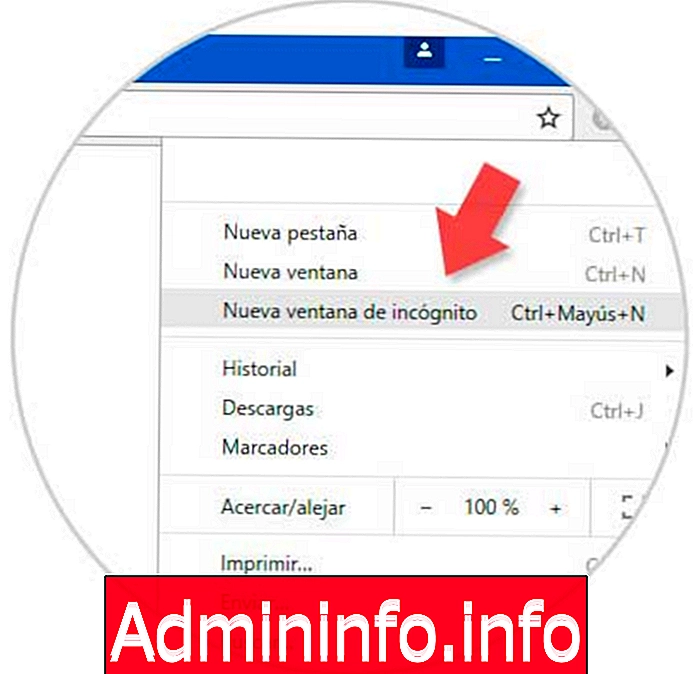
Шаг 2
Как только мы выберем эту опцию, откроется новая серая вкладка с символом очков и шляпы. Это указывает на то, что навигация будет частной. Оказавшись здесь, на каждой вкладке, которую мы открываем в этом окне, мы можем перемещаться в скрытом режиме. Если мы хотим продолжить просмотр в обычном режиме, мы можем сделать это в другом окне или закрыть это и снова открыть Chrome.
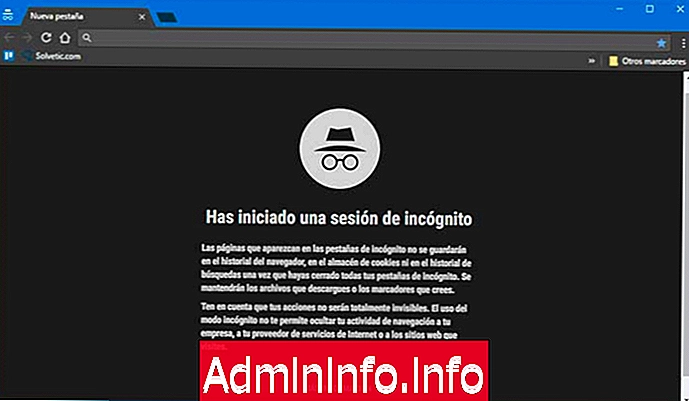
Если вы хотите перемещаться скрытно и быстро, используйте эту комбинацию команд:
Команды Chrome для Windows в режиме инкогнито
Ctrl + Shift + N
2. Chrome Mac в режиме инкогнито
Шаг 1
Первое, что вы должны сделать, это открыть окно в Chrome и перейти в меню, расположенное в верхнем правом углу окна браузера, и выбрать «Новое окно в режиме инкогнито».

Шаг 2
Как только мы выберем эту опцию, откроется новая серая вкладка с символом очков и шляпы. Все вкладки, которые открываются в этом окне, будут выполняться в режиме инкогнито. Если мы хотим продолжить просмотр в обычном режиме, мы можем сделать это в другом окне или закрыть это и снова открыть Chrome.
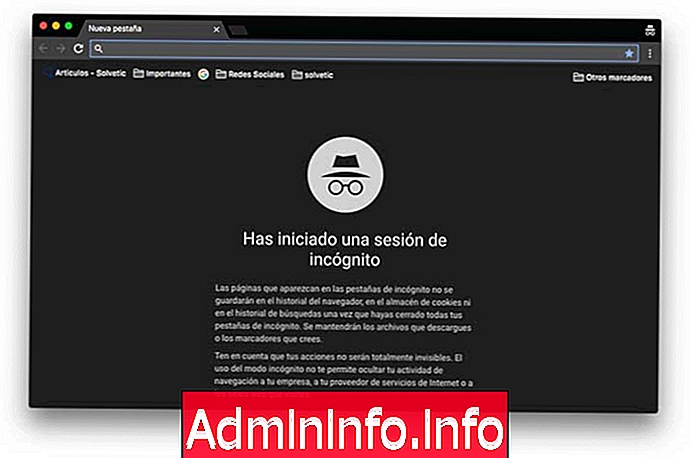
Если вы хотите перемещаться скрытно и быстро, используйте эту комбинацию команд:
Команды Chrome Mac в режиме инкогнито
Cmd + Shift + N
3. Chrome Android режим инкогнито
Если мы хотим сделать просмотр на нашем телефоне приватным, мы сможем активировать режим инкогнито Chrome следующим образом.
Шаг 1
Первый шаг, который вы должны выполнить, это открыть окно с браузером Android Chrome. Мы должны перейти на вкладку, которую мы находим в правом верхнем углу. Мы отображаем меню из трех точек и можем выбрать «Новая вкладка инкогнито»
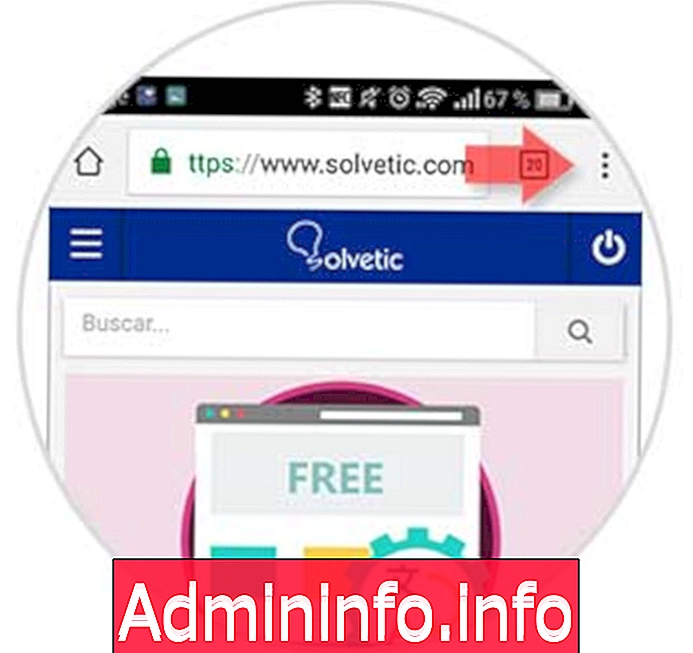
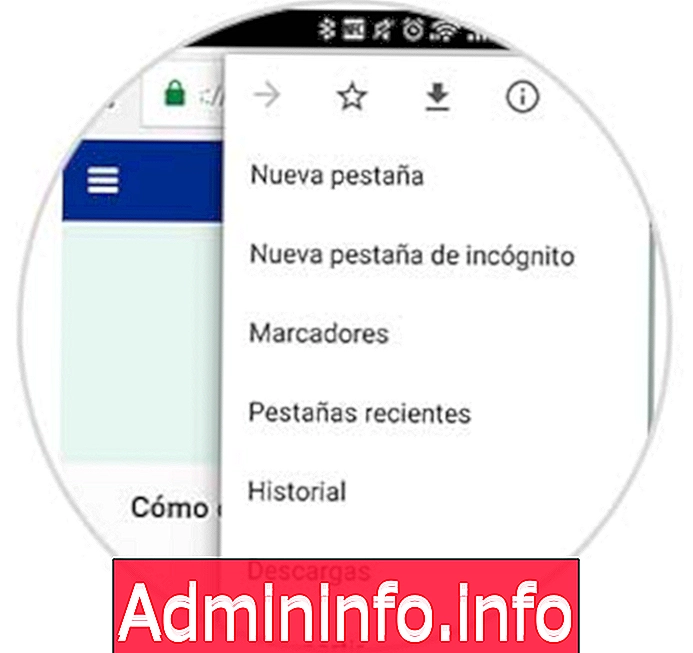
Шаг 2
Когда мы выберем эту опцию, мы увидим, как открывается новая вкладка, в которой мы сможем найти условия режима инкогнито.

Шаг 3
Теперь, когда мы должны написать этот веб-сайт, который мы хотим посетить в режиме инкогнито, мы увидим, как часть браузера будет серой, указывая, что она активна. Мы должны закрыть эту вкладку, если хотим снова нормально перемещаться.
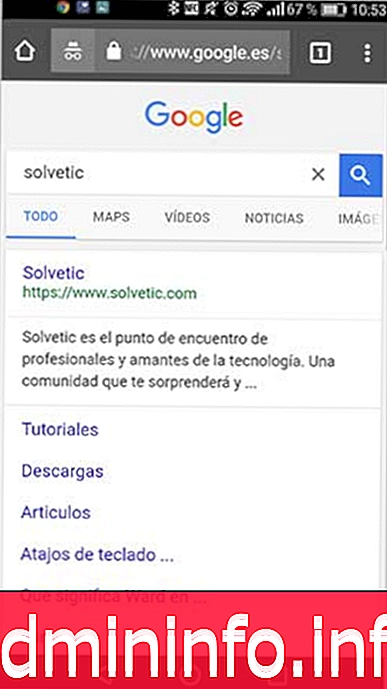
4. Chrome iPhone в режиме инкогнито
Если мы хотим сделать просмотр на нашем телефоне приватным, мы сможем активировать режим инкогнито Chrome следующим образом.$config[ads_text6] not found
Шаг 1
Первый шаг, который вы должны выполнить, это открыть окно с браузером Chrome на вашем телефоне. Вы должны получить доступ к вкладке, которая появляется в правом верхнем углу и отмечена тремя точками. После развертывания мы должны выбрать «Новая вкладка инкогнито»
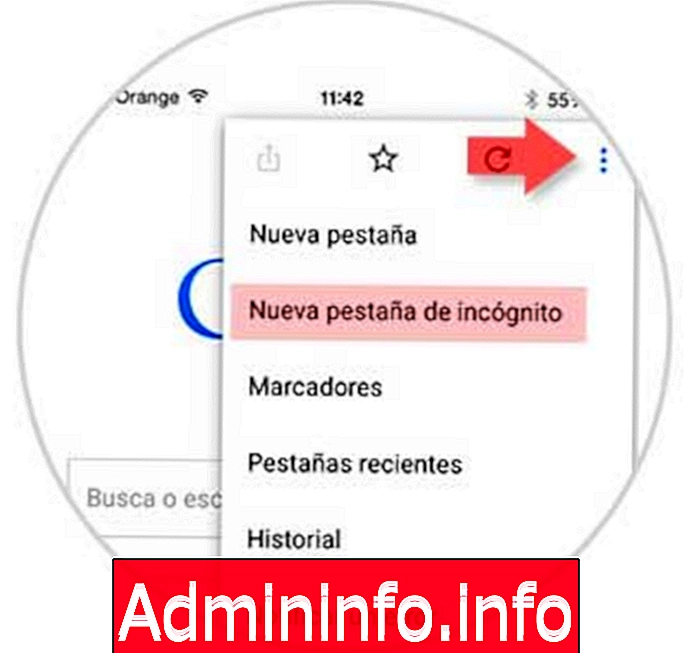
Шаг 2
Как только мы нажмем эту опцию, мы будем перенаправлены на новую вкладку, которая информирует нас об условиях режима инкогнито.

Шаг 3
Мы должны написать веб-страницу, которую мы хотим посетить, и часть браузера будет выделена серым цветом, указывая, что режим инкогнито активен.
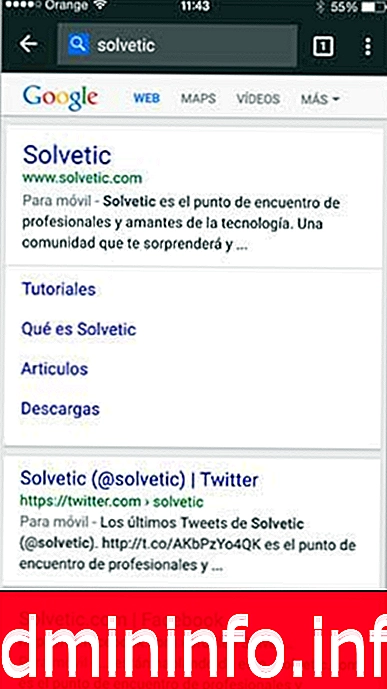
Пока мы работаем в режиме инкогнито в Chrome, наши данные не будут записываться или все исторические и временные интернет-файлы будут сохранены. Это хороший способ защитить нашу конфиденциальность и наши данные. Как мы знаем, интернет-мир несет определенные опасности в этом отношении. Google собирает от нас много информации, поэтому рекомендуется настроить наш браузер таким образом, чтобы наши данные не передавались или, по крайней мере, без нашего ведома.
$config[ads_text5] not foundКонфиденциальность и безопасность Chrome
СТАТЬИ